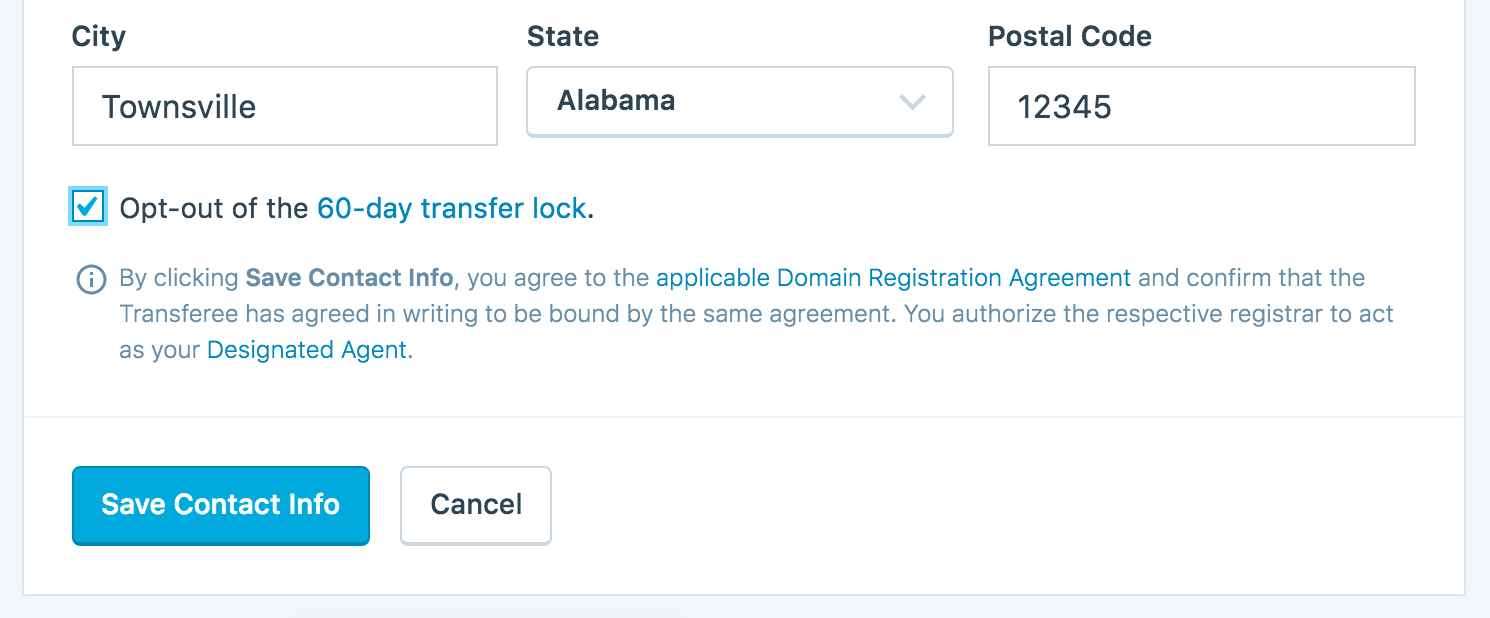域所有者需要提供有效的最新联系信息。如果您在首次注册域时提供的信息不再准确,请务必对其进行更新。
- 注册人可以自行选择是使用与其 WordPress.com 帐户相同的电子邮箱还是不同的电子邮件地址
- 请不要使用与域本身关联的电子邮件地址(例如,请不要使用 admin@example.com 作为 example.com 的联系信息)。因为如果该域停止运行,那么这个电子邮件地址也将无法正常使用,会导致我们无法通过电子邮件通知您。
- 注册人联系信息中提供的信息代表注册名称持有人,也被视为域所有者。因此,在出现域所有权纠纷时,我们将使用注册人联系信息来解决。如果域的所有权有任何更改,请务必更新联系信息。
要更新您的域联系信息,请访问域管理,方法是转到我的站点 → 升级 → 域(如果您有多个站点,则选择一个站点),然后点击您的域。您将在此处看到域详细信息的汇总,其中包括以下选项:
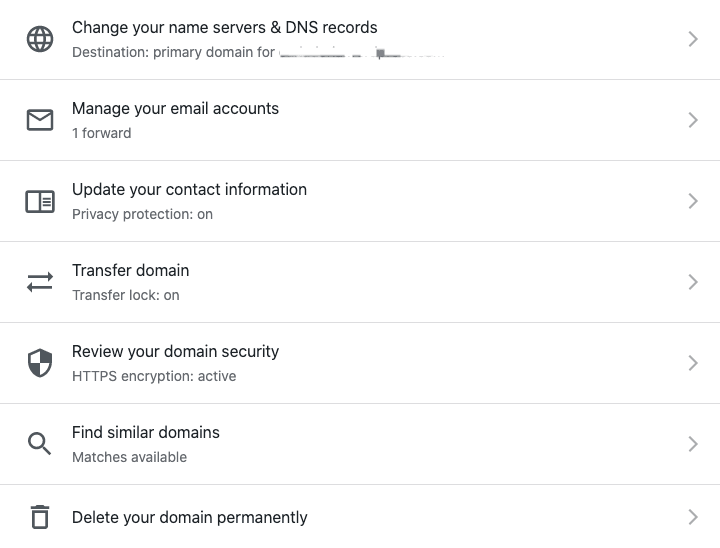
点击更新您的联系信息,然后点击编辑联系信息来编辑您的域联系信息。
如果您的信息可编辑,那么其显示效果应该类似下图。
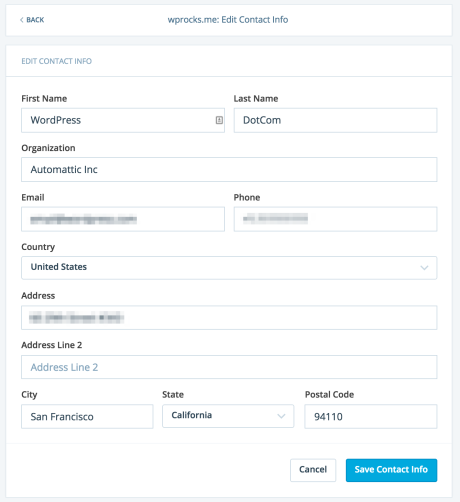
电话号码的格式必须为
+countrycode.phone_number。例如,美国电话号码需要采用+1.555-555-5555的格式输入。
如果您启用了隐私保护设置,则可能会收到一条消息,提示您需要联系支持人员更改您的详细信息。
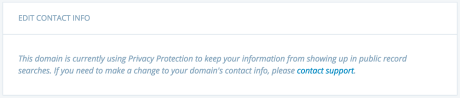
如果看到此消息,请点击返回按钮,尝试先关闭隐私保护服务。然后再尝试更改您的联系信息。
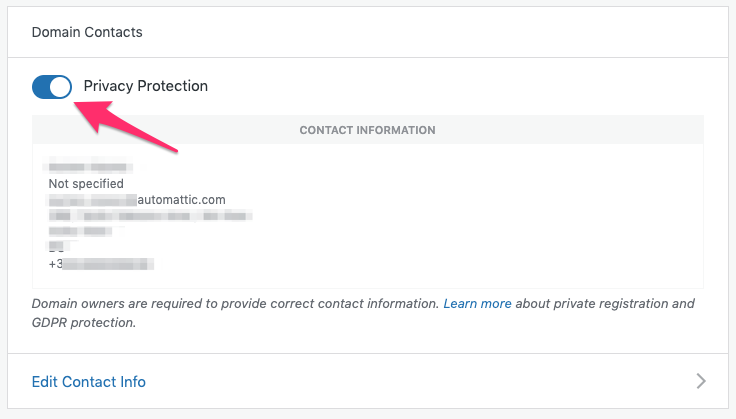
如果您无法能更改您域(例如 .dev 域)的隐私设置,则屏幕将类似下图:
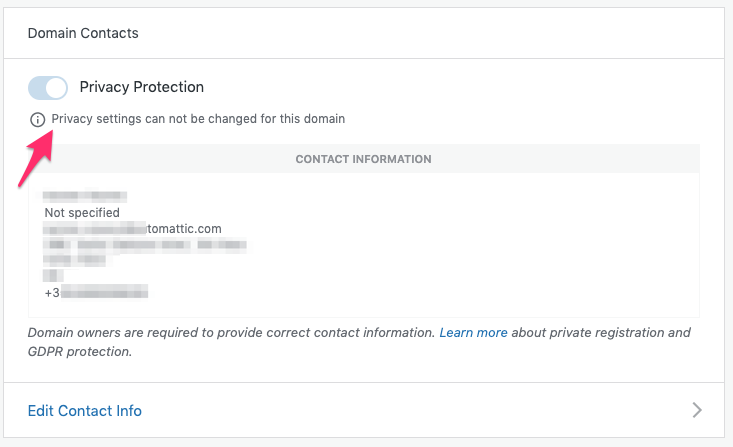
如果您禁用了隐私保护服务,并且您的联系信息已通过验证,则可以选择在公开 WHOIS 中显示您的详细信息。启用在公开 WHOIS 中显示我的联系信息滑块:
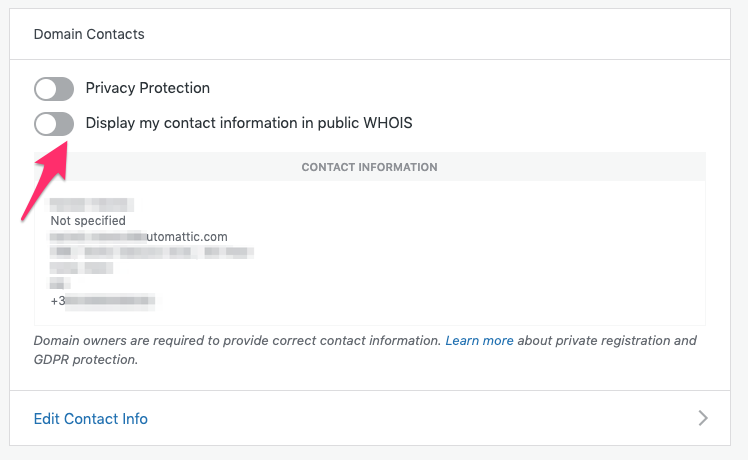
如果您禁用了隐私保护服务,并且您的联系信息未经过验证,那么在公开 WHOIS 中显示您的联系信息的选项将处于禁用状态:
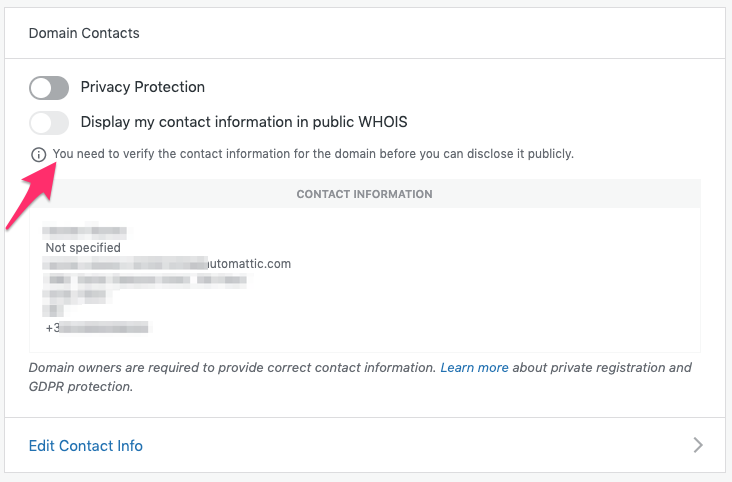
根据 ICANN 政策,我们必须将以下各项中的任何更改视为域所有权的更改:
- 电子邮件地址
- 组织名称
- 名字
- 姓氏
这表示这些更改必须先通过电子邮件确认,然后才能生效。更改这些详细信息还将导致向域应用为期 60 天的转移锁定,除非您在此过程中明确选择退出此锁定。在此期间,您不能将您的域转移至另一家注册商,但是该域本身仍然可以正常工作。
根据您注册域的时间和域的类型,此过程会通过如下两种方式之一进行:
选项 1:在大多数情况下,我们可以代表您进行验证。在您访问“联系详情”页面时,您会在页面底部看到一条通知,表明您授权我们作为您的指定代理,并且您可以选择退出转移锁定。如果您没有看到此选项,请按照下方选项 2 的步骤执行
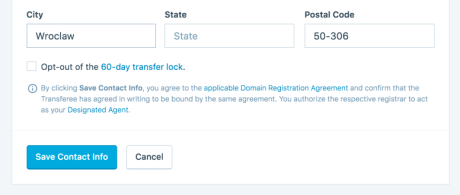
此后,您将收到一封确认更改的电子邮件。如果您收到另一封电子邮件,要求您再次验证您的域,请务必按照指示操作。该电子邮件的发件人应该是 domains-help@wordpress.com。
选项 2:对于较早在 WordPress.com 上注册的域,您需要通过同时发送给新旧电子邮件地址的电子邮件确认更改。更改联系信息后,屏幕上将显示以下通知:

随后,系统会同时向两个电子邮件地址发送一封电子邮件,每封电子邮件均包含指向确认页面的链接。这些电子邮件的发件人是 sales@secureserver.net。

只有在确认旧地址的时候,才会看到选择退出转移锁定的选项。这个选择退出链接不会发送到新的电子邮件地址。
如果您无法再访问旧的电子邮件地址,或者您尝试执行此更改但没有收到确认电子邮件,请与我们联系,我们可以为您提供帮助。
根据 ICANN 的“注册人之间的转移(注册人变更)政策”,即便您并未实际将域转移给其他人,对于您的名字、姓氏、组织或电子邮件地址执行的大多数更新也会被视为注册人变更,并由此启动注册人变更流程。通过授权相应注册商(Automattic 或 Tucows Domains Inc.)作为您的指定代理,您可以更改 WHOIS 数据或立即转移您的域所有权,而无需处理大量的通知和确认电子邮件。
不必担心,我们不会使用这种指定代理的身份对您的域执行其他任何操作。此授权仅用于简化更新您的信息的过程。如果您不愿授权您的注册商作为您的指定代理,请将您的域转移至另一家注册商。
请注意,如果您对这些字段进行了重大更改或转移了您的域所有权,那么除非您在更新联系信息时选择退出此转移锁定,否则在 60 天内无法再将该域转移至另一注册商: